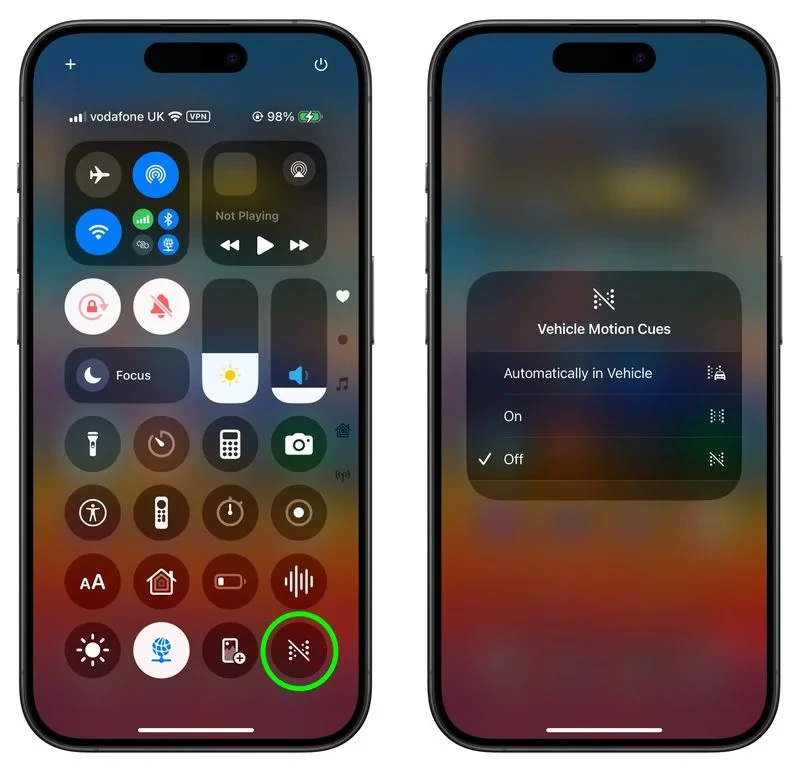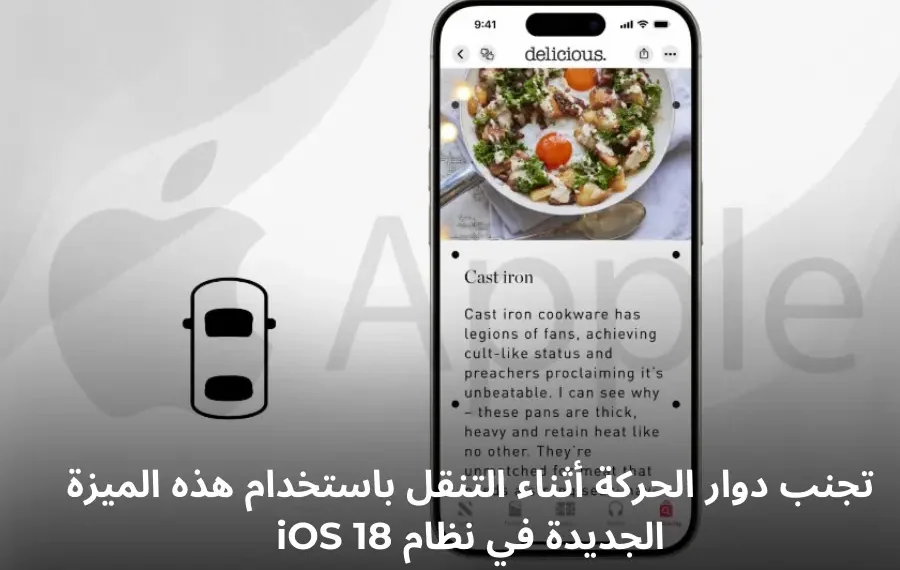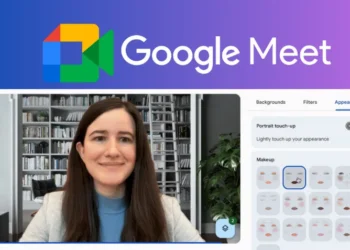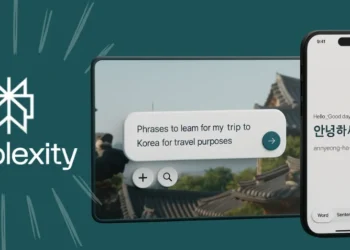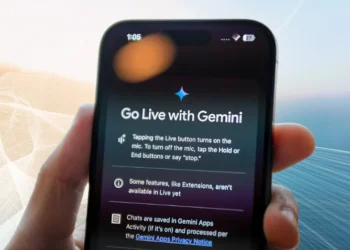في نظام التشغيل iOS 18، قدمت آبل العديد من ميزات إمكانية الوصول الجديدة “accessibility features”، التي تهدف إلى تحسين تجربة المستخدم، من بين هذه الميزات، تأتي ميزة “إشارات حركة المركبة” (Vehicle Motion Cues)، التي صُممت خصيصًا لمساعدة الأشخاص الذين يستخدمون هواتفهم أثناء ركوب السيارات، أو القطارات، أو أي مركبة متحركة أخرى، على تجنب دوار الحركة.
حل مشكلة دوار الحركة
تُظهر الأبحاث، وفقًا لشركة آبل، أن دوار الحركة يحدث نتيجة للتعارض الحسي بين ما يراه الشخص وما يشعر به جسديًا، هذا التعارض يؤدي إلى شعور بعدم الراحة لبعض المستخدمين عند استخدام هواتفهم أثناء التنقل، وبناءً على ذلك، قد يُحجم البعض عن استخدام هواتفهم أو أجهزة آيباد في هذه الحالات.
كيفية عمل ميزة “إشارات حركة المركبة”
صُممت هذه الميزة لتقليل التعارض الحسي من خلال تزامن العناصر المرئية على الشاشة مع حركة المركبة الفعلية، وأوضحت آبل أن النقاط المتحركة على حواف الشاشة تتكيف مع التغييرات في حركة المركبة، مما يساعد في تقليل الشعور بالدوار دون التأثير على المحتوى الرئيسي على الشاشة.
اكتشاف الحركة والتشغيل التلقائي
تستخدم هذه الميزة أجهزة الاستشعار المدمجة في هواتف آيفون وأجهزة آيباد لاكتشاف وجود المستخدم في مركبة متحركة، وتستجيب وفقًا لذلك، ويمكن ضبط الميزة لتظهر الإشارات تلقائيًا على شاشة آيفون عند اكتشاف حركة المركبة، أو يمكن التحكم بها يدويًا من خلال مركز التحكم لتشغيلها أو إيقافها حسب الحاجة.
كيفية تفعيل ميزة إشارات حركة المركبة في iOS 18 و iPadOS 18
لتفعيل ميزة إشارات حركة المركبة على هاتف آيفون أو جهاز آيباد، اتبع الخطوات التالية:
- افتح الإعدادات
- الوصول إلى إعدادات إمكانية الوصول: انقر فوق خيار “إمكانية الوصول” (Accessibility)، ثم انتقل إلى قسم “الحركة” (Motion).
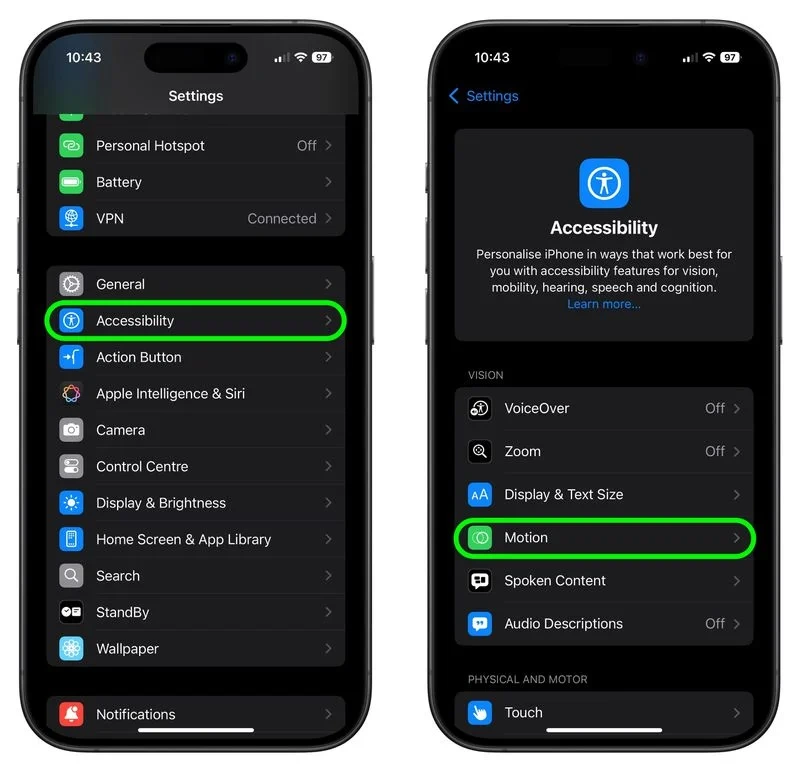
- تفعيل إشارات حركة المركبة: اختر “إظهار إشارات حركة المركبة” (Show Vehicle Motion Cues)، ثم حدد إما “تشغيل” (On) أو “تلقائي” (Automatic).
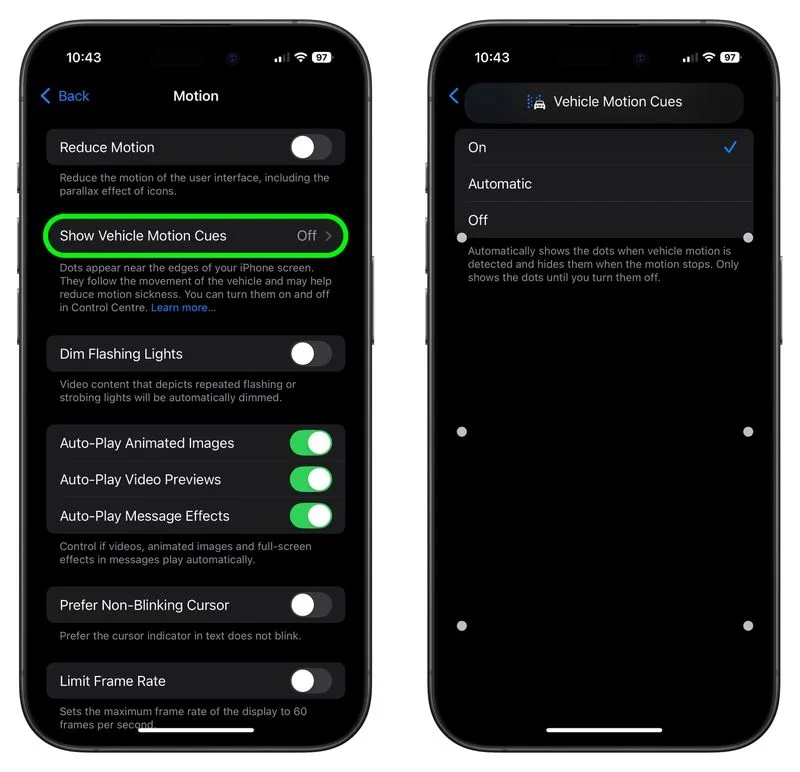
خيارات تفعيل إشارات حركة المركبة
- تشغيل (On): عند اختيار هذا الخيار، ستظهر النقاط الصغيرة مباشرة على حواف شاشة آيفون أو آيباد وستبقى مرئية حتى يتم إيقاف الميزة يدويًا.
- تلقائي (Automatic): في هذا الوضع، تظهر الإشارات تلقائيًا عند اكتشاف حركة المركبة، وتختفي بمجرد توقفها عن الحركة.
كيفية إضافة إشارات حركة المركبة إلى مركز التحكم
لجعل التحكم في ميزة إشارات حركة المركبة أكثر سهولة، يمكنك إضافتها إلى مركز التحكم باتباع الخطوات التالية:
- فتح مركز التحكم: قم بالتمرير من الزاوية اليمنى أعلى الشاشة لفتح مركز التحكم.
- تفعيل وضع التخصيص: اضغط مطولًا على أي مساحة فارغة في مركز التحكم لتفعيل وضع التخصيص.
- إضافة عنصر التحكم: انقر فوق “إضافة عنصر تحكم” (Add a Control) في الجهة السفلية، ثم مرر حتى تصل إلى قسم “إمكانية الوصول المتعلقة بالرؤية” (Vision Accessibility).
- اختيار إشارات حركة المركبة: اختر “إشارات حركة المركبة” (Vehicle Motion Cues) لإضافتها إلى مركز التحكم.
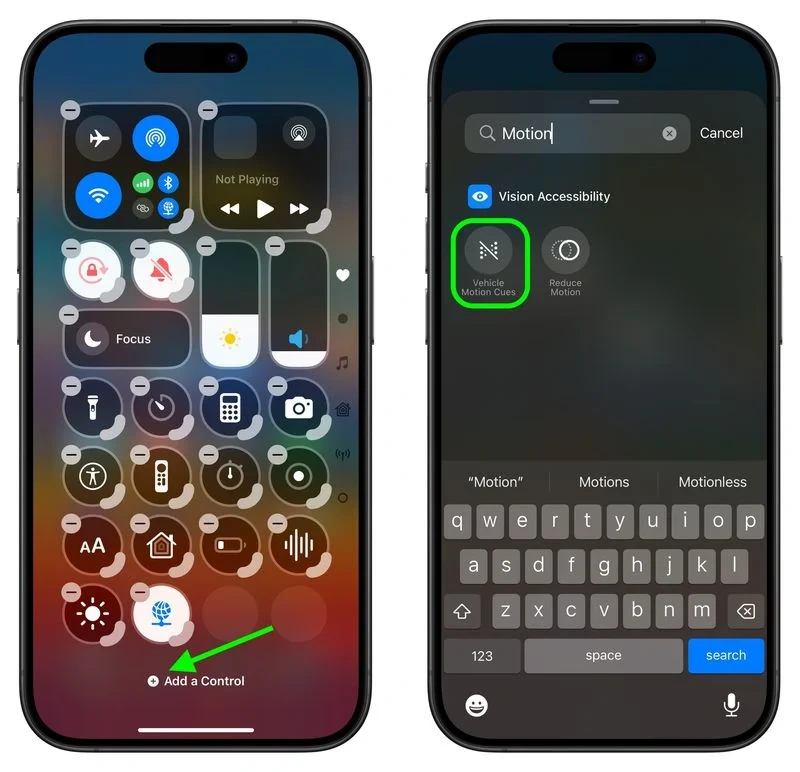
- الخروج من وضع التخصيص: اضغط مطولًا مرة أخرى على أي مساحة فارغة في مركز التحكم للخروج من وضع التخصيص.
- تفعيل الميزة من مركز التحكم: انقر على زر “إشارات حركة المركبة”، ثم اختر إما “تشغيل” (On) أو “فقط في السيارة” (Only in Vehicle) وفقًا لاحتياجاتك.